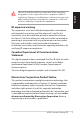English ASUS Essentio Desktop PC User Manual
English E4712 First Edition V1 May 2009 Copyright © 2009 ASUSTeK Computer, Inc. All Rights Reserved. No part of this manual, including the products and software described in it, may be reproduced, transmitted, transcribed, stored in a retrieval system, or translated into any language in any form or by any means, except documentation kept by the purchaser for backup purposes, without the express written permission of ASUSTeK Computer Inc. (“ASUS”).
Contents English Notices.....................................................................................................4 Safety information...............................................................................6 Notes for this manual.........................................................................7 Welcome.................................................................. 8 Package contents.................................................................................
Notices ASUS REACH English Complying with the REACH (Registration, Evaluation, Authorisation, and Restriction of Chemicals) regulatory framework, we published the chemical substances in our products at ASUS REACH website at http://green.asus.com/english/REACH.htm Federal Communications Commission Statement This device complies with Part 15 of the FCC Rules.
English The use of shielded cables for connection of the monitor to the graphics card is required to assure compliance with FCC regulations. Changes or modifications to this unit not expressly approved by the party responsible for compliance could void the user’s authority to operate this equipment.
Lithium-Ion Battery Warning English CAUTION: Danger of explosion if battery is incorrectly replaced. Replace only with the same or equivalent type recommended by the manufacturer. Dispose of used batteries according to the manufacturer’s instructions. VORSICHT: Explosionsgetahr bei unsachgemäßen Austausch der Batterie. Ersatz nur durch denselben oder einem vom Hersteller empfohlenem ähnljchen Typ. Entsorgung gebrauchter Batterien nach Angaben des Herstellers.
Safety information English Your ASUS Desktop PC is designed and tested to meet the latest standards of safety for information technology equipment. However, to ensure your safety, it is important that you read the following safety instructions. Setting up your system • • • • • • Read and follow all instructions in the documentation before you operate your system. Do not use this product near water or a heated source such as a radiator. Set up the system on a stable surface.
• English • • The system does not function properly even if you follow the operating instructions. The system was dropped or the cabinet is damaged. The system performance changes. LASER PRODUCT WARNING CLASS 1 LASER PRODUCT NO DISASSEMBLY The warranty does not apply to the products that have been disassembled by users This symbol of the crossed out wheeled bin indicates that the product (electrical, electronic equipment, and mercurycontaining button cell battery) should not be placed in municipal waste.
Welcome English Thank you for purchasing the ASUS Desktop PC. The package contents of your new desktop PC are listed below but may vary with models. ASUS reserves the right to replace components or accessories to provide optimum serviceability. Contact your retailer if any item is damaged or missing.
Knowing your Desktop PC English Front / Rear panel features 6 1 7 2 4 8 5 3 4 SPDIF OUT 10 11 9 DVI HDMI 12 * The gray areas contain front/rear panel ports. These ports and their locations may vary, depending on the model of your system. No. 1. 2. 3. 4. Button/LED Push to open the HDD bay cover. Front panel cover Pull to open the front panel cover. Press this button to turn the system Power button on. Connects to an IEEE 1394 device IEEE 1394a port such as a digital camrecorder.
5. 6. Slot/Port MemoryStick®/ Memory Stick Pro™ card slot Secure Digital™/ Multimedia card slot Voltage selector 7. Power switch 8. Power connector PS/2 keyboard port 2.0 USB 2.0 ports Optical �������������������� S/PDIF Out port LAN (RJ-45) port 9. DVI port VGA port HDMI port 7.1 (8)-channel audio ports Description Insert a MemoryStick®/ Memory Stick Pro™ card into this slot. Insert a Secure Digital™/ Multimedia card into this slot. English NO. Selects the input voltage.
NO. English 10. Slot/Port WLAN card module (Optional) VGA port DVI port 11. HDMI port S-Video port 12. Expansion slots Description Connects antenna to enjoy the digital content through the latest wireless technology. Connects to a VGA monitor or other VGA-compatible devices. Connects to a DVI monitor or other DVI-compatible devices. Connects to a HDMI monitor or other HDMI-compatible devices. Connects your computer to a media hardware such as a DVD player, or to a display monitor such as a TV.
Setting up your Desktop PC English Connecting devices SPDIF OUT DVI DVI HDMI Illustrations are for reference only. Actual product specifications may vary. • • It is recommended that you use this product in environments with an ambient temperature below 35˚C. Do not block or cover the air vents on the chassis.
Connecting the power 1. English Switch the voltage selector to select the appropriate input voltage according to the voltage supply in your area. Setting the voltage selector to 115V in a 230V area damages your system! 2. 3. Connect one end of the power cord to the power connector and the other end to a wall power outlet. Press the power switch.
Recovering your system English Using the Recovery DVD The Recovery DVD includes an image of the operating system installed on your system at the factory. The Recovery DVD, working with the Support DVD, provides a comprehensive recovery solution that quickly restores your system to its original working state, provided that your hard disk drive is in good working order.
6. English 7. Insert the Support DVD into the optical drive when prompted. Click OK and the system reboots. After the system reboots, Windows® Vista™ begins system configurations. Follow the onscreen instructions to complete the process, and then restart the computer. This Recovery DVD is for ASUS Desktop PC only. DO NOT use it on other computers. Visit the ASUS website at www.asus.com for updates.
Troubleshooting English This section provides solutions to some common problems which you may encounter when using the ASUS Desktop PC. Contact the ASUS technical support if the problem still exists after you have performed the troubleshooting solutions. What can I do if my Desktop PC cannot be powered on? Check if the power LED on the front panel lights up. It does not light up if no power is supplied to the system. • • Check if the power cord is plugged in.
English Why is it that a CD/DVD cannot be read from or written to? • Check if you use a disc compatible with the optical drive. • Check if you insert the disc properly or if there is any scratch on the disc.
使用手冊 繁體中文 華碩個人電腦 CM 5571
T4712 第一版 2009 年 �� 6�� 月 � 繁體中文 給使用者的說明 本使用手冊包括但不限於其所包含的所有資訊受到著作權法之保護,未經 華碩電腦股份有限公司(以下簡稱“華碩”)許可,不得任意地仿製、拷 貝、謄抄、轉譯或為其他使用或處分。本使用手冊沒有任何型式的擔保、立 場表達或其它暗示。若有任何因本使用手冊或其所提到之產品的所有資訊, 所引起直接或間接的資料流失、利益損失或事業終止,華碩及其所屬員工恕 不為其擔負任何責任。除此之外,本使用手冊所提到的產品規格及資訊僅供 參考,內容亦會隨時更新,恕不另行通知。華碩不負責本使用手冊的任何錯 誤或疏失。 本使用手冊中所提及的產品名稱僅做為識別之用,而前述名稱可能是屬於 其他公司的註冊商標或是著作權。 關於產品規格最新的升級訊息,請您到華碩的網站瀏覽或是直接與華碩公 司聯絡。 版權所有‧不得翻印 © 2009 華碩電腦
目錄內容 給使用者的說明.................................................................................. 20 華碩的聯絡資訊.................................................................................. 22 關於本使用手冊.................................................................................. 23 安全性須知......................................................................................... 24 使用注意事項..................................................................................... 25 使用注意事項.............................
華碩的聯絡資訊 華碩電腦公司 ASUSTeK COMPUTER INC.(亞太地區) 市場訊息 客服地址 電話 傳真 全球資訊網 :台灣台北市北投區立德路二段15號 :886-2-2894-3447 :886-2-2890-7798 :http://tw.asus.com/ 繁體中文 技術支援 免費服務電話 傳真 線上支援 :0800-093-456 :886-2-2890-7698 :http://support.asus.com/ ASUS COMPUTER INTERNATIONAL(美國) 市場訊息 地址 電話 傳真 全球資訊網 :800 Corporate Way, Fremont, CA 94538, USA :+1-510-739-3777 :+1-510-608-4555 :http://usa.asus.com/ 技術支援 電話 傳真 線上支援 :+1-812-282-0883 :+1-812-284-8713 :http://support.asus.
關於本使用手冊 提示符號 以下為本手冊所使用到的各式符號說明: 繁體中文 警告: 禁止不當行為及操作,提醒您在進行某一項操作時要注意您 個人身體的安全。 小心: 提醒您在進行某一項操作時要特別小心,否則可能會因此使 產品發生損壞。 重要:重點提示,您必須遵照手冊所描述的方式來操作。 說明:小祕訣,名詞解釋,或是進一步的資訊說明。 華碩 REACH 注意:請遵守 REACH(Registration,Evaluation,Authorisation,and Restriction of Chemicals)管理規範,我們會將產品中的化學物質公告在華碩 REACH 網站,詳細請參考 http://green.asus.com/english/REACH.
安全性須知 電氣方面的安全性 繁體中文 • 為避免可能的電擊造成嚴重損害,在搬動電腦主機之前,請先將電腦電源 線暫時從電源插座中拔掉。 • 當您要加入硬體裝置到系統中或者要移除系統中的硬體裝置時,請務必先 連接該裝置的訊號線,然後再連接電源線。可能的話,在安裝硬體裝置之前 先拔掉電腦的電源供應器電源線。 • 當您要從主機板連接或拔除任何的訊號線之前,請確定所有的電源線已事 先拔掉。 • 在使用介面卡或擴充卡之前,我們建議您可以先尋求專業人士的協助。這 些裝置有可能會干擾接地的迴路。 • 請確定電源供應器的電壓設定已調整到本國/本區域所使用的電壓標準值。 若您不確定您所屬區域的供應電壓值為何,那麼請就近詢問當地的電力公 司人員。 • 如果電源供應器已損壞,請不要嘗試自行修復。請將之交給專業技術服務人 員或經銷商來處理。 操作方面的安全性 • 在您安裝主機板以及加入硬體裝置之前,請務必詳加閱讀本手冊所提 供的相關資訊。 • 在使用產品之前,請確定所有的排線、電源線都已正確地連接好。若 您發現有任何重大的瑕疵,請儘速聯絡您的經銷商。 • 為避免發生電氣短路情形,請務必將所有沒用到的螺絲、迴紋
使用注意事項 在您開始操作本系統之前,請務必詳閱以下注意事項,以避免因人為的疏 失造成系統損傷甚至人體本身的安全。 華碩個人電腦使用手冊 繁體中文 • 使用前,請檢查產品各部分組件是否正常,以及電源線是否有任何破 損,或是連接不正確的情形發生。如有任何破損情形,請儘速與您的 授權經銷商聯絡,更換良好的線路。 • 電腦放置的位置請遠離灰塵過多,溫度過高,太陽直射的地方。 • 保持機器在乾燥的環境下使用,雨水、溼氣、液體等含有礦物質將會 腐蝕電子線路。 • 使用電腦時,務必保持周遭散熱空間,以利散熱。 • 使用前,請檢查各項周邊裝置是否都已經連接妥當再開機。 • 避免邊吃東西邊使用電腦,以免污染機件造成故障。 • 請避免讓紙張碎片、螺絲及線頭等小東西靠近電腦之連接器、插槽、 孔位等處,避免短路及接觸不良等情況發生。 • 請勿將任何物品塞入電腦機件內,以避免引起機件短路或電路損 毀。 • 電腦開機一段時間之後,散熱片及部份 IC 表面可能會發熱、發燙,請 勿用手觸摸,並請檢查系統是否散熱不良。 • 在安裝或是移除周邊產品時請先關閉電源。 • 電源供應器若發生損壞,切勿自行修理,請交由授權
歡迎 感謝您購買華碩桌上型電腦。包裝內物品如下列清單所示,因機種的不同 會有所變動。華碩有權替換組件或配件以提供最佳的適用性。 發現損毀或丟失請聯絡您的供應商。 包裝內容 繁體中文 • ��������� 華碩桌上型電腦一台 • ���� 鍵盤一只 • �� 滑鼠一只 • ��� 電源線一根 • ��������� 驅動與公用程式光碟一張 • ���� 回復光碟一張 • ������ 使用手冊一本 • ������� 華碩保固服務卡一張 • 天線(選購)二根 更新資訊請造訪華碩網站� http://support.asus.
了解您的桌上型電腦 主機前�������� 端������� 面板布局及功能 6 1 7 2 8 5 3 4 SPDIF OUT 繁體中文 4 9 10 11 DVI HDMI 12 *在 圖示中前後端面板顯示灰色的部份為插槽與相關的 I/O 連接埠,此部份會因 您所選擇的桌上型電腦機種不同,而有不同的搭配組合。請依照您實際選購的 機種外觀並參考以下的表格與圖示說明來了解其用途。 序號 按鍵����� /���� 指示燈號 描述 1. 推動以彈出光碟機 2. 推動以開啟������� HDD 槽蓋 �� 3. 4. ������ 機殼前端蓋板 按下此鍵開啟系統 ���� 電源按鍵 IEEE 1394a 連接埠 連接到一個 IEEE 1394 裝置如數位相機 2.0 5. 拉動以開啟機殼前蓋板 USB 2.
序號 5. 6. 7. 8. 插槽���� /��� 連接埠 描述 ® MemoryStick®/Memory 將一個 MemoryStick / Memory Stick Pro™ 卡插入此槽 Stick Pro™ 卡槽 �� 將一個 Secure Digital™/ Secure Digital™/ Multimedia 卡插入此槽 Multimedia 卡槽 �� 電壓選擇開關 選擇輸入電壓 ���� 電源開關 開啟����� /���� 關閉電源 ����� 電源連接埠 連接到一個電源出口 繁體中文 PS/2 鍵盤連接埠 ����� 2.0 USB 2.0 連接埠 數位光纖 S/PDIF 輸 出埠 LAN(RJ-45) 連接埠 9. DVI 連接埠 VGA 連接埠 HDMI 連接埠 7.
10. 插槽���� /��� 連接埠 WLAN 無線網卡 (選購) VGA 連接埠 DVI 連接埠 11. HDMI 連接埠 S-Video 連接埠 12.
安裝您的桌上型電腦 連接裝置 繁體中文 SPDIF OUT DVI DVI HDMI 圖片僅供參考。實際產品規格將有可能變更。 • ���������������� 我們建議您在周圍環境溫度為��� 35˚C 下使用此產品 ������。 • ������������� 請勿堵塞或關閉機殼的通風孔。 30 華碩個人電腦使用手冊
連接電源線 1. ����������������������������� 開啟電壓選擇開關以根據您所在區域的電壓供應選擇適合的輸入電 壓。 若您在 230V 的電壓環境使用 115V 電壓,將會造成嚴重的系統損害。 繁體中文 2. ��������������� 將電源線的一頭連接至電源連接埠 , 另一頭連接至電源插座 , 若您在 230V 的電壓環境使用 115V 電壓,將會造成嚴重的系統損害。 3.
回復您的系統 使用系統回復光碟(Recovery DVD) 繁體中文 華碩桌上型電腦復原 DVD 光碟(Recovery DVD)將協助您在硬碟資料損 毀無法啟動作業系統時,重新安裝作業系統,並還原成機器出廠之設定狀 態。在使用此復原光碟前,請先設法將您所有的軟體及資料檔案備份(如備 份 Outlook PST 檔),並記錄相關的設定資料,因為在還原的過程中,硬碟 會重新格式化,您個人的資料檔案將會被刪除,請依照下列步驟還原您硬碟 中的作業系統。 1. 2. 3. 4. 5.
6. 當完成系統復原時,畫面會顯示請您放入產品的驅動與公用程式 DVD 光碟,請放入後並按 OK 與重新開機。 7. 在電腦重新開機後, Windows Vista 系統將會開始進行系統設定。請按 照畫面上的指示來完成安裝,然後會再重新開機。 繁體中文 華碩個人電腦復原 DVD 光碟僅能使用在本桌上型電腦,請勿任意使用於其他的 電腦上。有關本產品的最新訊息,請上華碩網站 http://tw.asus.
常見問題與解決方法 當您有遇到一些如以下的狀況時,可參考以下的問與答(Q & A)來尋求 解決。若在此仍無法得到問題的解答時,您可以透過公用與驅動程式 DVD 光碟中的聯絡資訊,以尋求解決。 若我的桌上型電腦無法開機時,該怎麼辦? 請先檢查機殼前端面板上的電源指示燈是否有亮著,若無亮著則可能代表 電源未提供給電腦。 繁體中文 ‧ ‧ 確認電源線有正確接上電腦主機。 當您使用延長插座或電壓調節器,請確認已經有與牆壁上的插座連接 ,並已經打開上面的電源開關。 若我的桌上型電腦無法開機進入作業系統,該怎麼辦? ‧ 請確認您所安裝的記憶體模組為本電腦所支援的款式,且您已經正確 裝入電腦主機內的記憶體插槽中。 ‧ 檢查您所連接的周邊裝置是否為符合系統使用的標準,如某些 USB 儲 存裝置,可能有不同的磁碟驅動構造且容易進入睡眠模式。 若以上的解決方式,都不是您所遇到的狀況,請聯絡您的經銷商或使用復 原 DVD 光碟將系統回復到原先的狀態。 所有在舊有分割區內的檔案,將會在進行復原時都會被刪除。請記得在做復原動 作前,先將需要的檔案複製到另外的儲存裝置中備份。 為何我無法透過耳機/喇叭聽到聲音? 請檢視在
用戶手冊 簡體中文 華碩台式電腦 CM5571
C4712 第一版 2009 年 �� 6 �� 月 � 本產品的所有部分,包括配件與軟件等,其相關知識產權等歸華碩電腦公 司(以下簡稱華碩)或授權華碩使用的相關主體所有,未經權利主體許可, 不得任意地仿製、拷貝、摘抄或轉譯。本用戶手冊沒有任何型式的擔保、立 場表達或其它暗示。若有任何因本用戶手冊或其所提到之產品信息,所引起 直接或間接的數據流失、利益損失或事業終止,華碩及其所屬員工恕不為其 擔負任何責任。除此之外,本用戶手冊所提到的產品規格及信息只作參考, 內容亦會隨時疏漏或升級,恕不另行通知。 簡體中文 下列因素導致的產品故障或損壞不在免費保修範圍內: A. 因天災(水災、火災、地震、雷擊、颱風等)、遇不可抗拒外力或人為 之操作使用不慎造成之損害。 B. 自 行拆裝、修理、或將產品送至非華碩認証之維修點進行檢測維 修。 C. 用戶擅自或請第三人修改、修復、變更規格及安裝、添加、擴充非 本公司原廠銷售、授權或認可之配件所引起之故障與損壞。 D. 因用戶自行安裝軟件及設定不當所造成之使用問題及故障。 E. 計算機病毒所造成之問題及故障。 F.
目錄內容 用戶手冊......................................................................................................................35 安全性須知.................................................................................................................39 使用注意事項............................................................................................................40 歡迎.............................................................................................................................. 42 包裝內容........
提示符號 以下為本手冊所使用到的各式符號說明: 警告: 禁止不當行為及操作,提醒您在進行某一項操作時要注意您 個人身體的安全。 小心: 提醒您在進行某一項操作時要特別小心,否則可能會因此使 產品發生損壞。 重要:重點提示,您必須遵照手冊所描述的方式來操 作。 說明:小祕訣,名詞解釋,或是進一步的信息說明。 簡體中文 這個畫叉的帶輪子的箱子表示這個產品(電子設備)不能直接放入垃圾筒。請根 据不同地方的規定處理。 請勿將含汞電池丟棄於一般垃圾筒。此畫叉的帶輪子的箱子表示電池不能放入一 般垃圾筒。 華碩 REACH 注意:請遵守 REACH(Registration,Evaluation,Authorisation,and Restriction of Chemicals)管理規範,我們會將產品中的化學物質公告在華碩 REACH 網站,詳細請參考 http://green.asus.com/english/REACH.
安全性須知 以下為關於工程技術人員或經銷商在進行拆卸或更換系統內元件的注意 事項。這些維護或更換的動作,皆是由專業的工程技術人員或您購買本產品 的經銷商之維修人員所操作。 電氣方面的安全性 • 為盡可能的避免因不當操作可能造成人身的損害,在搬動電腦主機之 前,請先將電腦電源插頭暫時從電源插座上移除。 • 當您要加入硬件設備到系統中或者要移除系統中的硬件設備時,請通 知工程技術人員或您的經銷商處理。在安裝硬件設備之前,先拔掉電 腦的電源。 • 當技術人員要從主板連接或拔除任何的信號線之前,請確定所有的電 源已事先拔掉。 簡體中文 • 在使用擴展卡或擴展卡之前,我們推薦您可以先尋求專業人士或您購 買本產品的經銷商之維修人員的協助。這些設備有可能會干擾接地的 迴路。 • 請確定電源的電壓設置已調整到本國/本區域所使用的電壓標準值。若 您不確定您所屬區域的供應電壓值為何,請就近詢問當地的電力公司 人員。 • 如果電源已損壞,請不要嘗試自行修復。請將之交給專業技術服務人 員或經銷商來處理。 操作方面的安全性 • 在您安裝主板以及加入硬件設備之前,請務必詳細閱讀本手冊所提供 的相關信息。 • 在使
使用注意事項 在您開始操作本系統之前,請務必詳閱以下注意事項,以避免因人為的疏 失造成系統損傷甚至人體本身的安全。 • 使用前,請檢查產品各部分組件是否正常,以及電源線是否有任何破 損,或是連接不正確的情形發生。如有任何破損情形,請儘速與您的 授權經銷商聯絡,更換良好的線路。 • 電腦放置的位置請遠離灰塵過多,溫度過高,太陽直射的地方。 • 保持機器在乾燥的環境下使用,雨水、溼氣、液體等含有礦物質將會 腐蝕電子線路。 • 使用電腦時,務必保持周遭散熱空間,以利散熱。 • 使用前,請檢查各項外圍設備是否都已經連接妥當再開機。 簡體中文 • 避免邊吃東西邊使用電腦,以免污染機件造成故障。 • 請避免讓紙張碎片、螺絲及線頭等小東西靠近電腦之連接器、插槽、 孔位等處,避免短路及接觸不良等情況發生。 • 請勿將任何物品塞入電腦機件內,以避免引起機件短路或電路損毀。 • 電腦開機一段時間之後,散熱片及部份 IC 表面可能會發熱、發燙,請 勿用手觸摸,並請檢查系統是否散熱不良。 • 在安裝或是移除外圍設備時請先關閉電源。 • 電源若發生損壞,切勿自行修理,請交由授權經銷商處理。 • 電腦的機箱、
電子信息產品污染控制標示:圖中之數字為產品之環保使用 期限。僅指電子信息產品中含有的有毒有害物質或元素不致發 生外洩或突變從而對環境造成污染或對人身、財產造成嚴重損 害的期限。 有毒有害物質或元素的名稱及含量說明標示: 鉛 (Pb) 汞 (Hg) 鎘 (Cd) 六價鉻 (Cr(VI)) 多溴聯苯 (PBB) 多溴二苯 醚(PBDE) 印刷電路板及 其電子組件 × ○ ○ ○ ○ ○ 硬盤 × ○ ○ ○ ○ ○ 光驅 × ○ ○ ○ ○ ○ 外殼 × ○ ○ ○ ○ ○ 電源適配器 × ○ ○ ○ ○ ○ 外部信號連接 頭及線材 × ○ ○ ○ ○ ○ 散熱設備 × ○ ○ ○ ○ ○ 中央處理器與 內容 × ○ ○ ○ ○ ○ 簡體中文 有害物質或元素 部件名稱 ○: 表示該有毒有害物質在該部件所有均質材料中的含量均在 SJ/T 11363-2006 標准規定的限量要求以下。 ×: 表示該有毒有害物質至少在該部件的某一均質材料中的含量超出 SJ/T 11363-2006 標准規定
歡迎 感謝您購買華碩台式電腦。包裝內物品如下列清單所示,因機型的不同 會有所變動。華碩有權替換組件或配件以提供最佳的適用性。 發現損壞或丟失請聯繫您的供應商。 包裝內容 簡體中文 • 1 ������� 台華碩台式電腦 • 1 ��� 只鍵盤 • 1 ��� 只鼠標 • 1 ���� 根電源線 • 1 ���������� 張驅動與應用程序光盤 • 1 ����� 張恢復光盤 • 1 ����� 本用戶手冊 • ���������� 1 張華碩保修服務卡 • ��������� 2 個天線(選購) 更新信息請訪問華碩網站������������������������������������� http://support.asus.com for updates.
了解您的台式電腦 主機前面板布局及功能 6 1 7 2 4 8 5 3 4 SPDIF OUT 9 10 11 DVI HDMI 簡體中文 12 *在 圖標中前後部佈局顯示灰色的部份為插槽與相關的 I/O 連接端口,此部份會 因您所選擇的台式電腦機種不同,而有不同的搭配組合。請依照您實際選購的 機種外觀並參考以下的表格與圖標說明來了解其用途。 序號 按鍵���� /��� 指示燈 描述 1. 推動以彈出光驅 2. 推動以開啟������� HDD 槽蓋 �� 4. ���� 電源按鍵 2.0 5. 按下此鍵開啟系統 IEEE 1394a 接口 連接到一個 IEEE 1394 設備如數碼相機 USB 2.
序號 插槽��� /�� 接口 描述 插入一個 MemoryStick®/ MemoryStick / Memory Stick Pro™ Memory Stick Pro™ 卡插入此槽 卡槽 插入一個 Secure Digital™/ Secure Digital™/ Multimedia 卡插入此槽 Multimedia 卡槽 �� 電壓選擇開關 選擇輸入電壓 ���� 電源開關 開啟����� /���� 關閉電源 ���� 電源接口 連接到一個電源出口 ® 5. 6. 7. 8. ���������� PS/2 鍵盤接口 連接到一個�������� PS/2 鍵盤 �� 連接到 USB 設備如鼠標或鍵盤 �������� USB 2.
10. 插槽��� /�� 接口 WLAN 無線網卡 (選購) VGA 接口 DVI 接口 11. HDMI 接口 S-Video 接口 12.
安裝您的台式電腦 連接設備 SPDIF OUT DVI 簡體中文 DVI HDMI 圖片僅供參考。實際產品規格將有可能變化。 • ���������������� 我們建議您在周圍環境溫度為��� 35˚C 下使用此產品 ������。 • ������������� 請勿堵塞或關閉機箱的通風孔。 46 華碩台式電腦用戶手冊
連接電源線 1. ����������������������������� 開啟電壓選擇開關以根據您所在區域的電壓供應選擇適合的輸入電 壓。 若您在 230V 的電壓環境使用 115V 電壓,將會造成嚴重的系統損害。 2. �������������� 將電源線的一頭連接至電源接口,另一頭連接至電源插座。若您在 230V 的電壓環境使用 115V 電壓,將會造成嚴重的系統損害。 3.
恢復您的系統 使用系統恢復� ��� DVD 華碩台式電腦恢復 DVD 光盤(Recovery DVD)包括在出廠前就已經安 裝在您的系統內部的操作系統界面。����������������� 它���������������� 將協助您在硬盤數據損毀無法啟動操 作系統時,重新安裝操作系統,並還原成機器出廠之設置狀態。在使用此恢 復光盤前,請先設法將您所有的軟件及數據文件備份(如備份 Outlook PST 檔),並記錄相關的設置數據,因為在還原的過程中,硬盤會重新格式化, 您個人的數據文件將會被刪除,請依照下列步驟還原您硬盤中的操作系統。 在使用������������� 電腦恢復 DVD 光盤�� 前� ,請複製您的數據文件,(��������������� 如 Outlook ������������� PST � 文 件�������������� ) 至����������� ������������ USB ������ 或網絡驅動器, 並且為給所有用戶定制化設置做好標記���� ��������������������� (��� 如網絡 設置�)。 1.
6. 當完成系統恢復時,畫面會顯示請您放入產品的驅動與應用程序 DVD 光盤,請放入後並按 OK 與重新開機。 7. 在電腦重新開機後, Windows® Vista 系統將會開始進行系統設置。請 按照畫面上的指示來完成安裝,然後會再重新開機。 簡體中文 華碩個人電腦恢復 DVD 光盤僅能使用在本台式電腦,請勿任意使用於其他的電 腦上。有關本產品的最新信息,請上華碩網站 http://www.asus.com.
常見問題與解決方法 當您有遇到一些如以下的狀況時,可參考以下的問與答(Q & A)來尋求 解決。若在此仍無法得到問題的解答時,您可以通過公用與驅動程序 DVD 光盤中的聯絡信息,以尋求解決。 若我的台式電腦無法開機時,該怎麼辦? 請先檢查機箱前面板上的電源指示燈是否有亮著,若無亮著則可能代表 電源未提供給電腦。 ‧ ‧ 確認電源適配器有正確接上電腦主機。 當您使用延長插座或電壓調節器,請確認已經有與牆壁上的插座連接, 並已經打開上面的電源開關。 若我的台式電腦無法開機進入操作系統,該怎麼辦? ‧ 簡體中文 ‧ 請確認您所安裝的內存條為本電腦所支持的款式,且您已經正確裝入 電腦主機內的內存插槽中。 檢查您所連接的外圍設備是否為符合系統使用的標準,如某些 USB 存 儲設備,可能有不同的磁盤驅動結構且容易進入睡眠模式。 若以上的解決方式,都不是您所遇到的狀況,請聯絡您的經銷商或使用 恢復 DVD 光盤將系統恢復到原先的狀態。 所有在舊有分區內的文件,將會在進行恢復時都會被刪除。請記得在做恢復動作 前,先將需要的文件複製到另外的存儲設備中備份。 為何我無法通過耳機/音箱聽到聲音? 請檢視在 Wind
ASUS Essentio Masaüstü PC Türkçe Kullanıcı Kılavuzu
TR4712 Birinci Basım V1 Mayis 2009 Türkçe Telif Hakkı © 2009 ASUSTeK COMPUTER INC. Tüm Hakları Saklıdır. Tanımlanan ürünler ve yazılımlar da dahil olmak üzere bu el kitabının hiçbir bölümü çoğaltılamaz, yayınlanamaz, kopyalanamaz, yeniden kullanılabilmesini sağlayan sistemlerde saklanamaz veya satın alan kişi tarafından destek amacıyla bulundurulması hariç tutulması koşuluyla, ASUSTeK COMPUTER INC. (“ASUS”)’un yazılı izni olmaksızın herhangi bir biçimde başka bir dile çevrilemez.
İçindekiler Notlar.......................................................................... 54 Güvenlik bilgileri.......................................................... 57 Bu Kılavuz Hakkında Notlar........................................ 58 Hoş Geldiniz..................................................... 59 Paket içeriği................................................................ 59 Masaüstü PC’nizi Tanıma................................ 60 Ön / Arka panel özellikleri..........................
Notlar ASUS REACH REACH (Kimyasal Maddelerin Kayıt Altına Alınması, Değerlendirilmesi, Ruhsatlandırılması ve Sınırlandırılması) düzenleyici çerçevesine uygun olarak, ürünlerimizdeki kimyasal maddeleri ASUS REACH web sitesinde http://green. asus.com/english/REACH.htm, yayınlamaktayız. Federal Haberleşme Komisyonu Beyanı Bu cihaz FCC kuralları Bölüm 15 ile uyumludur.
Monitörü ekran kartına bağlamak için korumalı kabloların kullanılması FCC düzenlemelerine uygunluğu garanti altına almak için zorunludur. Uygunluğu sağlamaktan sorumlu tarafça açıkça onaylanmayan bu ünite üzerinde yapılan değişiklik veya tadilatlar kullanıcının söz konusu cihazı kullanma yetkisini ortadan kaldırır.
Lithium-Ion Battery Warning CAUTION: Danger of explosion if battery is incorrectly replaced. Replace only with the same or equivalent type recommended by the manufacturer. Dispose of used batteries according to the manufacturer’s instructions. UYARI: Pil hatalı şekilde değiştirilirse patlama tehlikesi. Yalnızca üretici tarafından önerilen aynı veya eşdeğer tipteki pille değiştirin. Kullanılan piller üretici talimatlarına göre atılmalıdır.
Güvenlik bilgileri ASUS Masaüstü PC, bilgi teknolojisi donanımı için en son güvenlik standartlarını karşılayacak şekilde tasarlanmış ve test edilmiştir. Bununla birlikte, güvenliğinizi sağlamak için aşağıdaki güvenlik talimatlarını okumanız önemlidir. Sisteminizin kurulumu Türkçe • Sistemi çalıştırmadan önce dokümanlarda bulunan tüm talimatları okuyun ve bu talimatlara uyun. • Bu ürünü su ya da radyatör gibi bir ısı kaynağı yakınında kullanmayın. • Sistemi hareketsiz, sabit bir yüzey üzerine kurun.
• Çalıştırma talimatlarını izlemenize rağmen sistemin düzgün çalışmaması. • Sistemin yere düşürülmüş olması ya da kabinin hasarlı olması. • Sistem performansında değişiklik. CD-ROM Sürücüsü Güvenlik UYARISI SINIF 1 LAZER ÜRÜNÜ DEMONTE EDİLMEZ Kullanıcılar tarafından demonte edilen ürünler garanti dışındadır Üzeri çizilmiş bu tekerlekli çöp kutusu sembolü, ürünün (elektrik, elektronik donanım ve cıva içerikli saat pili) kentsel atıklarla birlikte atılmaması gerektiğini gösterir.
Hoş Geldiniz ASUS Masaüstü PC ürününü satın aldığınız için sizi tebrik ederiz. Yeni Masaüstü PC’nizin ambalaj içeriği aşağıda listelenmiştir, ancak bu modele göre değişebilir. ASUS, müşterilerine en iyi hizmeti sağlamak için, içerik ve aksesuarları değiştirme hakkını saklı tutar. Herhangi bir parça hasarlı veya eksikse, satıcınıza başvurun.
Masaüstü PC’nizi Tanıma Ön / Arka panel özellikleri 6 1 7 2 4 3 4 8 5 SPDIF OUT 9 10 11 DVI HDMI 12 *���������������������������������������������������������� Gri alanlar ön/arka panel bağlantı noktalarını içerir. Bu bağlantı noktaları ve konumları, sisteminizin modeline göre farklılık gösterebilir. No. Düğme/Bağlantı Noktası Türkçe 1. 2. 3. 4. Optik disk sürücüyü çıkarmak için basın. HDD yuvası kapağını açmak için basın. panel kapağını açmak için Ön panel kapağı Ön çekin.
VI bağlantı D noktası V GA bağlantı noktası HDMI bağlantı noktası Açıklama MemoryStick®/ Memory Stick Pro™ kartı bu yuvaya takın. Secure Digital™/ Multimedia kartı bu yuvaya takın. Giriş voltajını seçer. Güç kaynağını açar/kapatır. Bir elektrik prizine bağlanır. PS/2 klavyeye bağlanır. Fare veya klavye gibi USB aygıtlarına bağlanır. Dijital ses çıkışı için bir amplifikatöre bağlanır. Bir ağ hub'ı yoluyla Yerel Ağ Bağlantısı'na (LAN) bağlanır. DVI monitöre veya diğer DVI uyumlu aygıtlara bağlanır.
Yuva/Bağlantı Noktası Açıklama En yeni kablosuz teknolojisiyle WLAN kart 10. dijital içeriğin keyfini çıkarmak modülü (İsteğe bağlı) için antene bağlanır. V GA bağlantı VGA monitöre veya diğer VGA uyumlu aygıtlara bağlanır. noktası D VI bağlantı DVI monitöre veya diğer DVI uyumlu aygıtlara bağlanır. noktası 11. HDMI bağlantı HDMI bağlantı noktası noktası Bilgisayarınızı DVD oynatıcı S-Video bağlantı gibi ortam donanımlarına veya noktası TV gibi bir monitöre bağlar.
Masaüstü PC’nizi Ayarlama Aygıtların bağlanması SPDIF OUT DVI DVI Türkçe HDMI Resimler yalnız referans içindir. Asıl ürünün özellikleri farklılık gösterebilir. • • Bu ürünü ortam sıcaklığı 35˚C'nin altında olan ortamlarda kullanmanız tavsiye edilir. Kasadaki hava deliklerini engellemeyin ya da kapatmayın.
Gücü bağlama 1. Bölgenizdeki voltaj derecesine göre uygun giriş voltajını seçmek için Voltaj seçiciye geçin. Voltaj seçicinin 230V’luk bir alanda 115V olarak ayarlanması sisteminize zarar verir! 2. Güç kablosunun bir ucunu güç konektörüne, diğer ucunu duvar prizine bağlayın. 3. Güç düğmesine basın.
Sisteminizi kurtarma Kurtarma DVD’sini kullanma Türkçe Kurtarma DVD’si, sisteminize fabrikada yüklenmiş olan işletim sisteminin bir görüntüsünü içerir. Destek DVD’si ile birlikte çalışan kurtarma DVD’si, sabit disk sürücünüz çalışır durumda olduğu sürece sisteminizi orijinal çalışır durumuna hızlı bir şekilde getiren kapsamlı bir kurtarma çözümüdür.
6. İstendiğinde Destek DVD’sini optik sürücüye yerleştirin. OK (TAMAM) öğesine tıklayın, sistem yeniden başlatılır 7. Sistem yeniden başlatıldıktan sonra, Windows® Vista™ sistem yapılandırmalarını başlatır. İşlemi tamamlamak için ekrandaki yönergeleri izleyin ve bilgisayarı yeniden başlatın. Bu kurtarma DVD’si yalnız ASUS Masaüstü PC içindir. CD’yi diğer bilgisayarlarda kullanmayın. Güncelleştirmeler için www.asus.com adresinde ASUS web sitesini ziyaret edin.
Sorun Giderme Bu bölümde ASUS Masaüstü PC'yi kullanırken karşılaşabileceğiniz bazı yaygın sorunlara çözümler verilmektedir. Sorun giderme çözüm önerilerini uyguladıktan sonra sorun hala devam ediyorsa ASUS teknik destek ekibiyle temasa geçin. Masaüstü PC’m açılmıyorsa ne yapabilirim? Ön paneldeki güç LED’inin yanıp yanmadığını denetleyin. Sisteme elektrik gelmiyorsa bu ışık yanmaz. • Güç kablosunun takılı olup olmadığını bulun.
Bir CD/DVD neden yazılamıyor veya okunamıyor? • Optik sürücüyle uyumlu bir disk kullandığınızdan emin olun. • Diski düzgün yerleştirdiğinizi veya disk üzerinde çizik olup olmadığını kontrol edin. Üretici: ASUSTeK Computer Inc. Adres: No. 150, LI-DE RD., PEITOU, TAIPEI 112, TAIWAN Avrupa Yetkili Temsilcisi: Adres: ASUS Computer GmbH HARKORT STR.
ASUS Essentio 데스크탑 PC 한국어 사용 설명서
K4712 초판 V1 2009년 5월 Copyright © 2009 ASUSTeK COMPUTER INC. All Rights Reserved. 한국어 설명서에 기술된 제품과 소프트웨어를 포함하여 ASUSTeK COMPUTER INC.(이 하 ASUS)로부터 서면 동의 없이 보관을 위한 목적의 시스템 저장 외에 임의의 양 식이나 수단을 통해 다른 언어로의 번역, 저장 매체 보관, 복사, 전달, 재구성을 할 수 없습니다. 이 설명서에 기재된 제품명과 회사명은 등록된 상표 또는 저작권일 수도, 아닐수도 있으며, 식별 또는 설명을 위한 목적으로만 사용되었습니다. 모 든 상표는 소유 회사의 재산입니다. 이 설명서는 올바른 최신의 내용을 포함하도록 편집되었지만, 생산 업체는 내용의 정확성에 대한 보장을 하지는 않으며, 사전 통지 없이 변경할 권리 를 가집니다.
목차 참고 사항...................................... 72 안전 예방 수칙................................. 75 설명서 참고 사항............................... 76 환영합니다............................... 77 패키지 구성.................................... 77 데스크탑 PC 기본 구성.................... 78 전면부/후면부 기능............................. 78 데스크탑 PC 설정하기..................... 81 장치 연결하기.................................. 81 전원 연결하기.................................. 82 전원 버튼을 눌러 시스템 전원 켜기.............. 82 시스템 복구하기..........................
참고 사항 ASUS REACH REACH (Registration, Evaluation, Authorisation, and Restriction of Chemicals) 규정에 따라 ASUS REACH 웹사이 트 http://green.asus.com/english/REACH.htm에 제품이 포함하고 있는 화학 물질을 게시했습니다. 미연방 통신 위원회 성명서 본 장치는 FCC 규정 제 15조를 준수하며, 아래의 두 조건을 만족합니다: • 본 장치는 해로운 장해를 일으키지 않습니다. • 본 장치는 불필요한 작동을 유발하는 장해를 포함하여 모 든 장해를 수용합니다. 본 기기는 FCC 규정 제 15조에 의거하여 테스트되었으며, B 등급 디지털 장치에 대한 제한 사항을 준수합니다. 이러한 제 한 사항은 주거 지역에서 장치 설치시에 유해한 간섭을 방지 하기 위한 것입니다.
모니터와 그래픽 카드의 연결을 위한 실드 케이블은 FCC 규정을 준수하는 규격의 제품을 사용해야 합니다. 적합성에 대한 책임을 지는 단체의 서면 동의 없이 이 장치의 변경 또 는 개조는 허용되지 않으며, 그럴 경우 사용자의 기기 작동 권한이 무효화될 수 있습니다. RF 노출 경고 제공된 지시사항에 따라 장치를 설치 또는 사용해야 합니다. 이 수신기를 위해 사용하는 안테나의 경우 인체로부터 최소 20Cm 이상 떨어진 장소에 설치해야 하며, 기타 다른 안테 나 또는 수신기와 같은 장소에 설치하거나, 혼용을 금지합니 다. 사용자 또는 설치자는 RF 노출 지침을 만족하기 위한 안 테나 설치와 수신기 동작 조건에 관한 지시사항을 반드시 따 라야 합니다. 캐나다 통신부 성명서 이 디지털 장치는 캐나다 통신부에서 제정한 전파 간섭 규정 내의 디지털 장치 클래스 B 전파 잡음 방출 제한을 초과하지 않습니다. 이 B 클래스 디지털 장치는 캐나다의 ICES-003 규정을 준수합니다.
리튬 이온 배터리 경고 CAUTION: Danger of explosion if battery is incorrectly replaced. Replace only with the same or equivalent type recommanded by the manufacturer. Dispose of used batteries according to the manufacurer’s instructions. 주의: 올바르지 않은 배터리로 교체할 경우 폭발의 위험을 가집니다. 동일하거나 제조업체가 추천하는 같은 규격의 배터리로만 교체해 주 십시오. 수명이 다 되어 사용할 수 없는 배터리의 처리는 제조업체의 지시에 따라 주십시오.
안전 예방 수칙 ASUS 데스크탑 PC는 정보 기술 장치의 최신 안전 표준을 만 족하도록 설계되었으며, 시험을 통과했습니다. 그러나 사용 자의 안전을 보다 확실하게 보장하기 위해 사용자는 아래의 안전 지시사항을 읽어 주십시오. 시스템 설정하기 • 시스템을 시작하기 전에 문서에 포함된 모든 지시사항을 읽어 주십시오. • 물가 또는 래디에이터와 같은 열을 뿜는 장소에서 제품을 사용하지 마십시오. • 안정된 표면위에 제품을 설치해 주십시오. • 케이스의 통풍구는 공기의 순환을 목적으로 사용됩니다. 이 곳을 막거나 다른 물체로 덮지 마십시오. 시스템 내외 부의 공기 순환을 위해 시스템 주변에 충분한 공간을 확보 하십시오. 통풍구에 어떠한 종류의 물체도 삽입하지 마십 시오. • 0˚C~35˚C 사이의 환경 온도에서 제품을 사용해 주십시오. • 멀티 탭을 사용한다면, 탭에 연결된 장치의 총 전류량이 탭의 최대 허용량을 초과하지 않는지 확인해 주십시오.
레이저 제품 안전 경고 CLASS 1 레이저 제품 분해 금지 사용자 임의로 분해한 제품의 경우 품질 보증이 적 용되지 않습니다. 데스크탑 PC를 일반 폐기물 매립장에 버리지 마십시오. 이 제품은 부분별 재활용을 위해 특별하게 설계되었습니다. X 표시가 된 바퀴 달린 쓰레기통 라벨이 부착된 제품 (전기 전 자 제품, 수은을 포함하고 있는 셀 배터리)은 일반 쓰레기와 함께 폐기해서는 안됩니다. 전자 제품 폐기에 관련된 지역 규정을 확인해 주십시오. 설명서 참고 사항 설명서에는 특정 작업을 안전하고, 완벽하게 실행시키기 위 해 사용자가 알아야 할 일부 참고 및 경고 사항이 포함되어 있습니다.
환영합니다. ASUS 데스크탑 PC를 구입해 주셔서 감사합니다. 데스크탑 PC의 패키지 구성은 모델에 따라 달라집니다. ASUS는 최적 의 시스템 성능 제공을 위해 부품 및 액세서리를 교체할 수 있는 권리를 가집니다. 손상되어 있거나 유실된 항목이 있을 경우 즉시 구입처에 문 의해 주십시오. 패키지 구성 ASUS 데스크탑 PC x1 키보드 x1 마우스 x1 전원 코드 x1 지원 DVD x1 복구 DVD (옵션) x1 설치 설명서 x1 품질 보증 카드 x1 안테나 (옵션) x2 업데이트에 관한 정보는 ASUS 웹사이트 http://support. asus.com에서 확인이 가능합니다.
데스크탑 PC 기본 구성 전면부/후면부 기능 6 1 7 2 4 8 5 3 4 SPDIF OUT 10 11 9 DVI HDMI 12 *��� 회색 부분은 ������������������������������ 전/후면 패널의 포트를 포함하고 있습니다. 이 포트와 포트의 위치는 시스템 모델에 따라 매우 다양합니다. 버튼/포트 1. 2. 3. 전면부 커버 4. 전원 버튼 한국어 IEEE 1394a 포트 디지털 캠코더와 같은 IEEE 1394 장치를 연결해 주십시오. 마이크 포트 마우스 또는 키보드와 같은 USB 장치를 연결해 주십시오. 마이크를 연결해 주십시오. 헤드폰 포트 헤드폰을 연결해 주십시오. 2.0 5. 설명 옵티컬 디스크 드라이브를 열 수 있습니다. 이 곳을 눌러 HDD 베이 커버를 열 수 있습니다. 전면부의 커버를 열 수 있습니다. 시스템 전원을 켤 수 있습니다. USB 2.
5. 6. 7. 8. 슬롯/포트 MemoryStick®/ Memory Stick Pro™ 카드 슬롯 Secure Digital™/ Multimedia 카드 슬롯 전압 선택 스위치 설명 MemoryStick®/ Memory Stick Pro™ 카드를 이 슬롯에 넣어 주십시오. Secure Digital™/Multimedia 카드를 이 슬롯에 넣어 주십시 오. 입력 전원을 선택해 주십시오. 파워 서플라이의 전원을 켜거 전원 스위치 나 끌 수 있습니다. 전원 커넥터 전원 콘센트에 연결해 주십시오. PS/2 키보드 포트 PS/2 키보드를 연결해 주십시오. 마우스 또는 키보드와 같은 USB 장치를 연결해 주십시오. ������������� 옵 티컬 S/PDIF 출 디지털 오디오 출력을 위한 앰 력 포트 프를 연결해 주십시오. 네트워크 허브를 통해 LAN LAN (RJ-45) 포트 (Local Area Network)에 연결 할 수 있습니다. 9.
슬롯/포트 설명 안테나를 연결하면 최신 무선 WLAN 카드 모듈 기술을 통해 디지털 컨텐츠를 10. (옵션) 감상할 수 있습니다. VGA 모니터 또는 기타 VGAVGA 포트 호환 장치를 연결해 주십시오. DVI 모니터 또는 기타 DVI-호 DVI 포트 환 장치를 연결해 주십시오. HDMI 모니터 또는 기타 HDMI 포트 HDMI-호환 장치를 연결해 주 11. 십시오. DVD 플레이어와 같은 미디어 하드웨어 또는 TV와 같은 디스 S-Video 포트 플레이 모니터와 컴퓨터를 연 결할 수 있습니다. 12. 확장 슬롯 확장 카드를 지원합니다. 메모리 카드가 슬롯에 들어맞지 않을 경우 메모리 카드 어 댑터를 이용해 삽입이 가능합니다.
데스크탑 PC 설정하기 장치 연결하기 SPDIF OUT DVI DVI HDMI • • 한국어 위의 그림은 사용자의 이해를 돕기 위한 목적으로만 사용되 었으며, 실제 제품과 다를 수 있습니다. 35˚C 이하의 환경에서 이 제품을 사용해 주시길 권장 합니다. 케이스의 공기 통풍구를 다른 물체로 막거나 덮지 마 십시오.
전원 연결하기 1. 전압 선택 스위치를 사용 지역에서 공급되는 전압에 맞 도록 입력 전압을 선택해 주십시오. 공급 전압이 230V인 지역에서 115V로 설정할 경우 시스템 에 손상을 줄 수 있습니다! 2. 전원 코드의 한 쪽 끝을 전원 커넥터에 연결하고, 다른 한 쪽 끝을 전원 콘센트에 연결해 주십시오. 3. 전원 스위치를 켜 주십시오.
시스템 복구하기 복구 DVD 사용하기 복구 DVD는 공장 출하시 시스템에 설치된 운영체제의 이미 지를 포함하고 있습니다. 복구 DVD는 지원 DVD와 상호 동 작하여 빠르게 시스템을 원상태로 복구하는 솔루션을 제공하 며, 하드 디스크의 최적화 또한 제공해줍니다. 복구 DVD를 사용하기 전, 데이터 파일 (Outlook PST 파일과 같은)을 USB 장치 또는 네트워크 드라이브에 복사해 두고, 사용자가 구성한 설정(네트워크 설정 등)들을 메모해 두십시오. 한국어 1. ASUS 데스크탑 PC의 전원을 켜면 ASUS 로고가 나타납 니다. F8 키를 눌러 Please select boot device 메뉴로 이동해 주십시오. 2. 복구 DVD를 옵티컬 드라이브에 넣고, 옵티컬 드라이 브를 (“CDROM:XXX”) 부팅 장치로 설정해 주십시오. Enter 또는 아무 키나 눌러 계속 진행해 주십시오. 3. Windows Boot Manager 창이 나타납니다.
6. 시스템이 요청할 경우 지원 DVD를 옵티컬 드라이브에 넣 어 주십시오. OK를 클릭하면 시스템을 다시 시작합니다. 7. 시스템을 다시 시작하면 Windows® Vista™는 시스템 구 성을 시작합니다. 화면의 지시사항에 따라 구성을 완료 한 후에 시스템을 다시 시작해 주십시오. 이 복구 DVD는 ASUS 데스크탑 PC에서만 사용 가능합니 다. 다른 컴퓨터에서 이 복구 DVD를 사용하지 마십시오. 업 데이트에 관한 정보는 ASUS 웹사이트 www.asus.com에 서 확인이 가능합니다.
문제 해결 다음의 Q&A는 기본적인 문제의 해결을 위한 설명을 제공합니 다. 문제 해결을 위한 지시사항을 수행했음에도 여전히 문제가 해결되지 않을 경우 ASUS 기술 지원 센터에 문의해 주십시오. 데스크탑 PC의 전원을 켤 수 없습니다. 전면부의 전원 LED에 불빛이 들어왔는지 확인해 주십시오. 시스템에 전원이 공급되지 않으면 불빛이 들어오지 않습니다. • 전원 코드가 연결되어 있는지 확인해 주십시오. • 멀티탭 또는 전압 조절기를 사용 중일 경우 이를 전원 콘 센트에 연결했으며, 전원을 켰는지 확인해 주십시오. 데스크탑이 운영체제를 로드하지 못합니다. • 시스템이 지원하는 메모리 모듈을 사용하고 있으며, 올바 르게 시스템에 설치되어 있는지 확인해 주십시오. • 주변 장치가 시스템과 호환되는지 확인해 주십시오. 예를 들 어 일부 USB 저장 장치의 경우 동일하지 않은 디스크 드라 이브 구조를 가지고 있어 절전 모드로 이동하기도 합니다.
CD/DVD로부터(에) 데이터를 읽거나 기록할 수 없습니다. • 사용 중인 디스크가 옵티컬 드라이브와 호환되는지 확인 해 주십시오. • 디스크를 올바르게 삽입되었으며, 스크래치가 있지는 않 은지 확인해 주십시오.
ASUS Essentio เดสก์ทอป PC ไทย คู่มือผู้ใช้
TH4712 การแก้ไขครั้งแรก V1 กุมภาพันธ์ 2009 ลิขสิทธิ์ © 2009 ASUSTeK Computer, Inc. สงวนลิขสิทธิ์ ห้ามผลิตซ้ำ ส่งต่อ ถ่ายแบบ จัดเก็บส่วนใดส่วนหนึ่งของคู่มือฉบับนี้ไว้ในระบบที่ สามารถเรียกกลับมาใช้ได้ หรือแปลเป็นภาษาใดๆ ในรูปแบบหรือวิธีการต่างๆ โดยมิได้รับอนุญาตเป็นลายลักษณ์อักษรอย่างชัดเจนจาก ASUSTeK Computer Inc.
สารบัญ ประกาศ.............................................................. 90 ข้อมูลเพื่อความปลอดภัย......................................... 93 หมายเหตุสำหรับคู่มือฉบับนี.้ .................................... 94 ยินดีต้อนรับ............................................................. 95 รายการต่างๆ ในกล่องบรรจุ. ................................... 95 ทำความรู้จักเดสก์ทอป PC ของคุณ..................... 96 คุณสมบัติที่แผงด้านหน้า / ด้านหลัง.......................... 96 การตั้งค่าเดสก์ทอป PC ของคุณ.....
ประกาศ ASUS REACH เราเผยแพร่สารเคมีที่ใช้ในผลิตภัณฑ์ของเราซึ่งสอดคล้องกับเฟร มเวิร์กของข้อบังคับ REACH (การลงทะเบียน, การประเมิน, การอนุมัติ และข้อจำกัดของสารเคมี) ไว้ที่เว็บไซต์ ASUS REACH ที่ http://green.asus.com/english/REACH.
จำเป็นต้องใช้สายเคเบิลทีม ่ ฉ ี นวนหุม ้ สำหรับเชือ ่ มต่อจอภาพ ไปยังกราฟฟิกการ์ด เพือ ่ ให้มน ่ั ใจถึงความสอดคล้องกับกฎ ระเบียบ FCC การเปลีย ่ นแปลงหรือดัดแปลงอุปกรณ์นซ ้ี ง่ึ ไม่ได้รบ ั อนุญาตอย่างชัดแจ้งโดยผูม ้ ห ี น้าทีร ่ บ ั ผิดชอบเกีย ่ วกับความสอด คล้อง อาจทำให้สท ิ ธิใ์ นการใช้งานอุปกรณ์ของผูใ้ ช้สน ้ิ สุดได้ คำเตือนการสัมผัสถูก RF อุปกรณ์นี้ต้องได้รับการติดตั้งและใช้งานอย่างสอดคล้องกับขั้น ตอนที่ให้ไว้ และต้องติดตั้งเสาอากาศที่ใช้สำหรับเครื่องส่งนี้โดย เว้นระยะทางอย่างน้อย 20 ซม.
Lithium-Ion Battery Warning CAUTION: Danger of explosion if battery is incorrectly replaced. Replace only with the same or equivalent type recommended by the manufacturer. Dispose of used batteries according to the manufacturer’s instructions.
ข้อมูลเพื่อความปลอดภัย ASUS เดสก์ทอป PC ของคุณได้รับการออกแบบและทดสอบให้ ตรงกับมาตรฐานความปลอดภัยล่าสุด สำหรับอุปกรณ์เทคโนโลยี สารสนเทศ อย่างไรก็ตาม เพื่อให้มั่นใจถึงความปลอดภัย คุณควร อ่านขั้นตอนเพื่อความปลอดภัยต่อไปนี้ การตั้งค่าระบบของคุณ • อ่านและปฏิบัติตามขั้นตอนทั้งหมดในเอกสาร ก่อนที่คุณจะใช้ งานระบบของคุณ • อย่าใช้ผลิตภัณฑ์นี้ใกล้น้ำ หรือแหล่งกำเนิดความร้อน เช่น หม้อน้ำ • วางเครื่องบนพื้นผิวที่มั่นคง • ช่องเปิดต่างๆ บนตัวเครือ ่ ง ใช้สำหรับการระบายอากาศ อย่า ขวางกัน ้ หรือปิดช่องเปิดเหล่านี้ ตรวจด
• • • ระบบไม่ทำงานอย่างอย่างเหมาะสม แม้คุณปฏิบัติตามขั้น ตอนการทำงาน ระบบหล่นพื้น หรือตัวเครื่องได้รับความเสียหาย สมรรถนะของระบบเปลี่ยนไป คำเตือนผลิตภัณฑ์เลเซอร์ ผลิตภัณฑ์เลเซอร์คลาส 1 ห้ามถอดชิ้นส่วน การรับประกันใช้ไม่ได้กับผลิตภัณฑ์ที่ถูกถอดชิ้นส่วน โดยผู้อื่น สัญลักษณ์ถังขยะติดล้อที่มีเครื่องหมายกากบาทนี้ เป็นการระบุ ว่าไม่ควรทิ้งผลิตภัณฑ์ (อุปกรณ์ไฟฟ้า, อิเล็กทรอนิกส์ และแบต เตอรี่เหรียญที่มีส่วนประกอบของปรอท) ปะปนไปกับของเสียทั่ว ไปจากภายในบ้าน ตรวจสอบกฎระเบียบในท้องถิ่น เกี่ยวกับวิธี กำจัดผลิตภัณฑ์อ
ยินดีต้อนรับ ขอขอบคุณที่คุณซื้อ ASUS เดสก์ทอป PC รายการในกล่องบรรจุ ของเดสก์ทอป PC ใหม่ของคุณแสดงอยู่ด้านล่าง แต่อุปกรณ์ต่างๆ อาจแตกต่างกันในแต่ละรุ่น ASUS สงวนสิทธิ์ในการทดแทนชิ้น ส่วนหรืออุปกรณ์เสริมต่างๆ เพื่อให้สามารถให้บริการได้อย่าง เหมาะสมที่สุด ติดต่อร้านค้าปลีกของคุณ ถ้ามีรายการใดๆ เสียหายหรือหายไป รายการต่างๆ ในกล่องบรรจุ ASUS เดสก์ทอป PC x1 แป้นพิมพ์ x1 เมาส์ x1 สายเพาเวอร์ x1 แผ่นดีวีดีสนับสนุน x1 แผ่นดีวีดีการกู้คืน x1 คู่มือการติดตั้ง x1 ใบรับประกัน x1 เสาอากาศ (อุปกรณ์ซื้อเพิ่ม) x2 เยี่ยมช
ทำความรู้จักเดสก์ทอป PC ของคุณ คุณสมบัติที่แผงด้านหน้า / ด้านหลัง 6 1 7 2 4 8 5 3 4 SPDIF OUT 10 11 9 DVI HDMI 12 * บริเวณสีเทาประกอบด้วยพอร์ตที่แผงด้านหน้า/ด้านหลัง พอร์ตและตำแหน่งของพอร์ตเหล่านี้อาจแตกต่างจากนี้ ขึ้นอยู่ กับรุ่นของระบบของคุณ หมายเลข 1. 2. 3. 4. 5.
หมายเลข 5. 6. 7. 8. สล็อต/พอร์ต สล็อตการ์ด MemoryStick®/ Memory Stick Pro™ สล็อตการ์ด Secure Digital™/ Multimedia ตัวเลือกแรงดันไฟฟ้า สวิตช์เพาเวอร์ ขั้วต่อเพาเวอร์ พอร์ตแป้นพิมพ์ PS/2 2.0 พอร์ต USB 2.0 9. พอร์ต DVI พอร์ต VGA พอร์ต HDMI พอร์ตเสียง 7.
คำอธิบาย เชื่อมต่อเสาอากาศ เพื่อสนุกสนา โมดูล WLAN 10. นกับเนื้อหาดิจิตอลผ่านเทคโนโล การ์ด (อุปกรณ์ซื้อเพิ่ม) ยีไร้สายล่าสุด เชื่อมต่อไปยังจอภาพ VGA หรืออุปกรณ์ที่ใช้งานได้กับ VGA พอร์ต VGA อื่นๆ เชื่อมต่อไปยังจอภาพ DVI หรืออุปกรณ์ที่ใช้งานได้กับ DVI พอร์ต DVI อื่นๆ 11. เชื่อมต่อไปยังจอภาพ HDMI พอร์ต HDMI หรืออุปกรณ์ที่ใช้งานได้กับ HDMI อื่นๆ เชื่อมต่อคอมพิวเตอร์ของคุณเข้า กับฮาร์ดแวร์มีเดีย เช่น เครื่องเล่น DVD หรือเข้ากับจอแสดงผล เช่น พอร์ต เอส-วิดีโอ TV สนับสนุนเอ็กซ์แพนชั่นสล็อต 12.
การตั้งค่าเดสก์ทอป PC ของคุณ การเชื่อมต่ออุปกรณ์ต่างๆ SPDIF OUT DVI DVI HDMI ภาพประกอบใช้สำหรับการอ้างอิงเท่านั้น ข้อมูลจำเพาะของ ผลิตภัณฑ์ที่แท้จริงอาจแตกต่างจากนี้ • แนะนำให้คุณใช้ผลิตภัณฑ์นี้ในสภาพแวดล้อมที่มีอุณหภูมิ ต่ำกว่า 35˚C อย่าปิดกั้น หรือขวา่งกั้นช่องระบายอากาศบนตัวเครื่อง ASUS Essentio เดสก์ทอป PC ไทย • �� 99
การเชื่อมต่อเพาเวอร์ 1. ปรับตัวเลือกแรงดันไฟฟ้าเพื่อเลือกแรงดันอินพุตที่เหมาะสม ตามแรงดันไฟฟ้าในประเทศของคุณ การตั้งค่าตัวเลือกแรงดันไฟฟ้าไปที่ 115V ในประเทศที่ใช้ไฟ 230V อาจทำให้ระบบของคุณเสียหายได้! 2. เชื่อมต่อปลายด้านหนึ่งของสายไฟเข้ากับขั้วต่อเพาเวอร์ และ ปลายอีกด้านหนึ่งเข้ากับเต้าเสียบไฟฟ้าที่ผนัง 3.
การกู้คืนระบบของคุณ การใช้แผ่นดีวีดีการกู้คืน แผ่นดีวีดีการกู้คืนระบบประกอบด้วยอิมเมจของระบบปฏิบัติการที่ ติดตั้งอยู่ในระบบที่มาจากโรงงาน แผ่นดีวีดีการกู้คืน เมื่อทำงาน ร่วมกับแผ่นดีวีดีสนับสนุน ให้โซลูชั่นการกู้คืนที่จะกู้คืนระบบกลับ สู่สถานะการทำงานเริ่มต้นอย่างรวดเร็ว โดยทำให้ฮาร์ดดิสก์ของ คุณอยู่ในสภาพที่ทำงานได้ดี ก่อนที่จะใช้แผ่นดีวีดีการกู้คืน ให้ คัดลอกไฟล์ข้อมูลของคุณ (เช่นไฟล์ Outlook PST) ไปยัง อุปกรณ์ USB หรือไปยังเน็ตเวิร์กไดรฟ์ และจดบันทึกการตั้งค่า ต่างๆ ที่มี การปรับแต่งไว้ (เช่น การตั้งค่า
6. ใส่แผ่นดีวีดีสนับสนุนลงในออปติคัลไดรฟ์เมื่อระบบบอก คลิก OK (ตกลง) และระบบจะบูตใหม่ 7. หลังจากที่ระบบบูตใหม่, Windows® Vista™ จะเริ่มการ กำหนดค่าระบบ ปฏิบัติตามขั้นตอนบนหน้าจอเพื่อทำกระบวน การให้สมบูรณ์ จากนั้นเริ่มคอมพิวเตอร์ใหม่ แผ่นดีวีดีการกู้คืนใช้สำหรับ ASUS เดสก์ทอป PC เท่านั้น อย่า ใช้แผ่นนี้ในคอมพิวเตอร์อื่น เยี่ยมชมเว็บไซต์ ASUS ที่ www.asus.
การแ้ก้ไขปัญหา ส่วนนี้ให้โซลูชั่นเพื่อแก้ไขปัญหาทั่วไปซึ่งคุณอาจพบเมื่อใช้ ASUS เดสก์ทอป PC ติดต่อฝ่ายสนับสนุนทางเทคนิคของ ASUS ถ้าไม่ สามารถแก้ปัญหาได้หลังจากที่คุณดำเนินการตามโซลูชั่นในการ แก้ไขปัญหา จะทำอย่างไรถ้าเดสก์ทอป PC ไม่สามารถเปิดเครื่องได้? ตรวจสอบว่า LED เพาเวอร์ที่แผงด้านหน้าติดหรือไม่ ถ้าไฟไม่ติด หมายความว่าไม่มีไฟจ่ายให้กับระบบ • ตรวจสอบว่าเสียบสายไฟอยู่หรือไม่ • เมื่อคุณใช้สายเชื่อมต่อหรือตัวป้องกันแรงดันไฟฟ้ากระชาก ตรวจสอบว่าคุณเสียบปลั๊กเข้ากับเต้าเสียบไฟฟ้า และเปิดเครื่อง ไว้แล้ว จะท
ทำไมจึงไม่สามารถอ่านหรือเขียนไปยังซีดี/ดีวีดีได้? • ตรวจสอบว่าคุณใช้แผ่นดิสก์ที่ใช้งานได้กับออปติคัลไดรฟ์ หรือไม่ • ตรวจสอบว่าคุณใส่แผ่นดิสก์อย่างเหมาะสม หรือมีรอยใดๆ บน แผ่นดิสก์หรือไม่ ผู้ผลิต: ที่อยู่: ตัวแทนที่ได้รับการแต่งตั้ง ในยุโรป: ที่อยู่: ไทย 104 ASUS Essentio เดสก์ทอป PC ASUSTeK Computer Inc. No. 150, LI-DE RD., PEITOU, TAIPEI 112, TAIWAN ASUS Computer GmbH HARKORT STR.
Bahasa Indonesia PC Desktop ASUS Essentio Panduan Pengguna
Bahasa Indonesia ID4712 Edisi Pertama V1 Mei 2009 Hak Cipta © 2009 ASUSTeK Computer Inc. Semua Hak Dilindungi Undang-Undang. Tidak ada satu bagian pun pada panduan ini, termasuk produk dan perangkat lunak yang dijelaskan di dalamnya, yang boleh diperbanyak, dikirim, disalin, disimpan di sistem pengambilan, atau diterjemahkan ke dalam bahasa apapun dengan bentuk maupun cara apapun, kecuali dokumen yang disimpan oleh pembeli sebagai cadangan, tanpa izin tertulis sebelumnya dari ASUSTeK Computer Inc.
Daftar isi Bahasa Indonesia Pemberitahuan......................................................... 108 Informasi keselamatan...............................................111 Catatan untuk panduan.............................................112 Selamat datang.............................................. 113 Isi kemasan................................................................113 Mengenal PC Desktop................................... 114 Fitur panel depan/belakang.................................
Pemberitahuan Bahasa Indonesia ASUS REACH Sesuai dengan kerangka kerja peraturan REACH (Registration, Evaluation, Authorization, and Restriction of Chemicals), kami mempublikasikan zat kimia yang terkandung dalam produk kami di situs Web ASUS REACH di http://green.asus. com/english/REACH.htm Pernyataan FCC (Komisi Komunikasi Federal) Perangkat ini sesuai dengan Bab 15 Peraturan FCC.
Bahasa Indonesia Penggunaan kabel berpelindung pada sambungan monitor ke kartu grafis diperlukan untuk memenuhi peraturan FCC. Perubahan atau modifikasi pada unit ini tanpa izin tertulis sebelumnya dari pihak yang bertanggung jawab terhadap kesesuaian dapat membatalkan hak pengguna untuk mengoperasikan peralatan ini.
Lithium-Ion Battery Warning Bahasa Indonesia CAUTION: Danger of explosion if battery is incorrectly replaced. Replace only with the same or equivalent type recommended by the manufacturer. Dispose of used batteries according to the manufacturer’s instructions. PERHATIAN: Bahaya ledakan jika baterai tidak dipasang dengan benar. Ganti baterai hanya dengan jenis yang sama atau setara seperti disarankan oleh produsen. Buang baterai bekas sesuai petunjuk dari produsen.
Informasi keselamatan Bahasa Indonesia PC Desktop ASUS dirancang dan diuji untuk memenuhi standar keselamatan terbaru bagi peralatan teknologi informasi. Namun, untuk menjamin keselamatan Anda, baca petunjuk keselamatan berikut. Memasang sistem • Baca dan ikuti semua petunjuk dalam dokumen sebelum Anda mengoperasikan sistem. • Jangan gunakan produk ini di dekat air atau sumber panas, seperti radiator. • Siapkan sistem pada permukaan yang stabil. • Celah pada chassis adalah untuk ventilasi.
• Bahasa Indonesia • • Sistem tidak berfungsi dengan baik meskipun Anda telah mengikuti petunjuk pengoperasian. Sistem terjatuh atau kabinet rusak. Performa sistem berubah. PERINGATAN PRODUK LASER PRODUK LASER KELAS 1 JANGAN BONGKAR Jaminan tidak berlaku untuk produk yang telah dibongkar oleh pengguna Simbol tempat sampah yang disilang menunjukkan bahwa produk tersebut (listrik, peralatan listrik, dan baterai sel koin yang mengandung merkuri) tidak boleh digabungkan dengan limbah kota.
Selamat datang Bahasa Indonesia Terima kasih telah membeli PC Desktop ASUS. Isi kemasan PC desktop baru Anda tercantum di bawah ini namun dapat berbeda sesuai model. ASUS berhak mengganti komponen atau aksesori untuk memberikan layanan yang optimal. Jika item tertentu rusak atau tidak ada, hubungi peritel Anda.
Mengenal PC Desktop Bahasa Indonesia Fitur panel depan/belakang 6 1 7 2 4 8 5 3 4 SPDIF OUT 10 11 9 DVI HDMI 12 * Bidang abu-abu adalah port panel depan/belakang. Port beserta lokasinya dapat berbeda, tergantung pada model sistem Anda. No. Tombol/LED 1. 2. 3. 4. 5. Keterangan Tekan untuk membuka drive disk optik. Tekan untuk membuka penutup tempat HDD. Penutup panel Tarik untuk membuka penutup depan panel depan. Tekan tombol daya untuk Tombol daya menghidupkan sistem.
5. 6. 7. 8. 9. Slot/Port Slot kartu MemoryStick®/ Memory Stick Pro™ Slot kartu Secure Digital™/ Multimedia Bahasa Indonesia NO. Keterangan Masukkan kartu MemoryStick®/ Memory Stick Pro™ ke slot ini. Masukkan kartu Secure Digital™/Multimedia ke slot ini. memilih tegangan Pemilih tegangan Untuk masuk. Untuk menghidupkan/ Sakelar daya mematikan catu daya. Untuk tersambung ke Soket daya stopkontak. Port keyboard Untuk tersambung ke keyboard PS/2 PS/2. Untuk tersambung ke 2.0 Port USB 2.
NO. Bahasa Indonesia 10. Slot/Port Modul kartu WLAN (Opsional) Port VGA Port DVI 11. Port HDMI P ort Keluar S/PDIF Optik 12. Slot ekspansi Keterangan Menyambungkan antena untuk menikmati konten digital melalui teknologi nirkabel terkini. Untuk tersambung ke monitor VGA atau perangkat lain yang kompatibel dengan VGA. Untuk tersambung ke monitor DVI atau perangkat lain yang kompatibel dengan DVI. Untuk tersambung ke monitor HDMI atau perangkat lain yang kompatibel dengan HDMI.
Bahasa Indonesia Memasang PC Desktop Menyambungkan perangkat SPDIF OUT DVI DVI HDMI Gambar hanya sebagai referensi. Spesifikasi produk yang sebenarnya dapat berbeda. • • Sebaiknya gunakan produk ini di lingkungan dengan suhu ruang di bawah 35˚C. Jangan halangi atau tutup celah udara pada chassis.
Menyambungkan catu daya Bahasa Indonesia 1. Atur pemilih tegangan untuk memilih tegangan masuk yang sesuai dengan tegangan di wilayah Anda. Mengatur pemilih tegangan ke 115 V di wilayah bertegangan 230 V dapat merusak sistem! 2. Sambungkan salah satu ujung kabel daya ke soket daya dan ujung lainnya ke stopkontak. 3. Tekan sakelar daya.
Bahasa Indonesia Memulihkan sistem Menggunakan DVD Pemulihan DVD Pemulihan berisi profil lengkap sistem operasi yang diinstal pada sistem di pabrik. DVD Pemulihan, bersama dengan DVD Dukungan, memberikan solusi pemulihan lengkap yang dengan cepat memulihkan sistem ke kondisi awal, selama drive hard disk berfungsi dengan baik.
Bahasa Indonesia 6. Masukkan DVD Dukungan ke drive optik jika diminta. Klik OK dan sistem akan menjalankan boot ulang. 7. Setelah sistem menjalankan boot ulang, Windows® Vista™ akan memulai konfigurasi sistem. Ikuti petunjuk pada layar untuk menyelesaikan proses tersebut, kemudian hidupkan ulang komputer. DVD Pemulihan ini hanya untuk PC Desktop ASUS. JANGAN gunakan di komputer lainnya. Untuk pembaruan, kunjungi situs Web ASUS di www.asus.com.
Mengatasi masalah Bahasa Indonesia Bab ini menjelaskan tentang beberapa solusi untuk mengatasi masalah umum yang mungkin terjadi bila Anda menggunakan PC Desktop ASUS. Jika masalah terus berlanjut setelah Anda menjalankan solusi mengatasi masalah, hubungi dukungan teknis ASUS. Apakah yang dapat dilakukan jika PC Desktop tidak dapat dihidupkan? Pastikan LED daya pada panel depan telah menyala. LED tidak akan menyala jika daya tidak mengalir ke sistem. • Pastikan kabel daya telah terpasang.
Bahasa Indonesia Mengapa CD/DVD tertentu tidak dapat dibaca atau ditulis? • Pastikan Anda telah menggunakan disk yang kompatibel dengan drive optik. • Pastikan Anda telah memasukkan disk dengan benar atau disk tidak tergores. Produsen: ASUSTeK Computer Inc. Alamat: No. 150, LI-DE RD., PEITOU, TAIPEI 112, TAIWAN Perwakilan resmi di Eropa: Alamat: 122 PC Desktop ASUS Essentio ASUS Computer GmbH HARKORT STR.